Společnost Apple přirozeně integrovala 3D Touch do svých vlastních aplikací v systému iOS, což uživatelům umožňuje provádět akce na různých typech informací a obsahu.
Než se ponoříme do přesných akcí, které můžete provést v rámci aplikací, jestliže jsou Peek a Pop cizími podmínkami, přečtěte si náš průvodce pro 3D Touch. Jinak se určitě ztratíte, když si přečtete zbytek tohoto příspěvku.
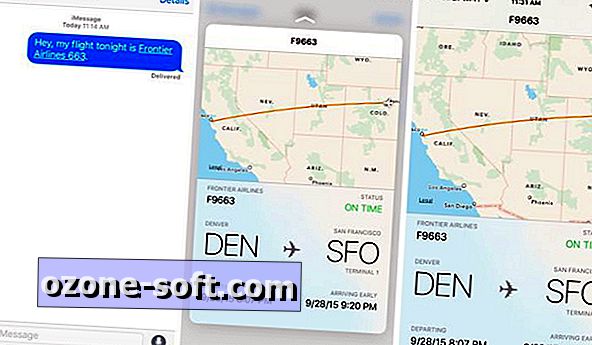
", " modalTemplate ":" {{content}} ", " setContentOnInit ": false} '>
Jak jsme předtím pokryli, iOS 9 nyní identifikuje informace, jako jsou čísla sledování zásilek, čísla letů, data, časy a odkazy. Když služba iOS 9 identifikovala informace, které může poskytnout náhled, zobrazí se jako podtržený text. Pomocí funkce 3D Touch můžete prohlížet informace namísto klepnutí na ně a spuštění příslušné aplikace nebo otevření jiné obrazovky.
Vývojáři třetích stran stále pracují na integraci aplikace 3D Touch do svých aplikací, zatímco společnost Apple samozřejmě potřebuje čas na to, aby vyřešila nejlepší způsob, jak využít nové technologie v rámci svých vlastních aplikací.
Níže je seznam různých akcí, které můžete v uvedených aplikacích provést:
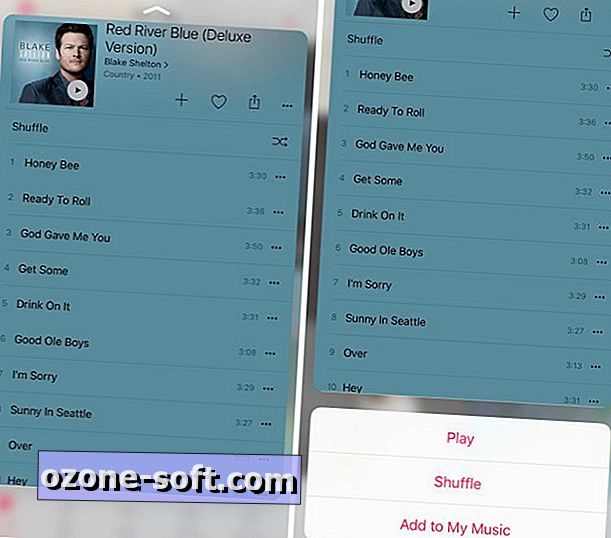
", " modalTemplate ":" {{content}} ", " setContentOnInit ": false} '>
- Ve Zprávách můžete prohlížet na vlákno zprávy náhled nové zprávy, zatímco posuv nahoru Peek bude poskytovat rychlé odpovědi. Můžete také stisknout fotografii kontaktu v seznamu zpráv a otevřít zkratky pro odeslání e-mailu nebo volání FaceTime.
- Stisknutím odkazu v prohlížeči Safari se zobrazí náhled stránky. Posunout náhled pro seznam akcí (otevřít na nové kartě, zkopírovat nebo přidat do seznamu pro čtení).
- Mapy - Stiskněte na kolíku nebo umístění pokyny, možnost volání, otevření domovské stránky nebo sdílení polohy
- Pokud v aplikaci Telefon klepněte na kartu Zprávy nebo Oblíbené, stisknutím telefonního čísla nebo kontaktu zobrazte seznam akcí, které můžete provést s číslem. Stejná zkratka se nachází v okně Kontakty a FaceTime .
- Aplikace Hudba používá nástroj Peek k náhledu seznamu alb nebo seznamu skladeb. Posunutím náhledu můžete přidat nebo odebrat hudbu, přehrávat nebo přehodit.
- Pošta vám umožňuje nahlédnout na zprávu bez jejího otevření. Pokud je Peek aktivní, můžete zprávu posunout doleva nebo doprava a označit ji jako čtenou nebo smazanou. Pohybem nahoru se zobrazí klávesové zkratky pro jiné rychlé akce, jako je odpověď a dopředu (mimo jiné).
- Stiskněte v připomenutí v aplikaci Připomenutí seznam akcí, které můžete provést s danou položkou. Úprava času a "Připomenout mě na místě" jsou dvě běžné možnosti.
- Při pohledu na položku v kalendáři získáte přehled o události a posunutím ji můžete snadno odstranit. Navíc můžete použít funkci Peek na pozvánku na schůzku, abyste ji přijali nebo odmítli.
- Při prohlížení nedávných snímků v aplikaci Fotografie můžete s Peekem získat trochu větší pohled. Posunutím vám umožníte kopírovat, sdílet, oblíbené nebo odstranit fotografii.
- Aplikace Videa vám umožňuje nahlédnout na další informace o videu a žádné další akce k dispozici.
- Aplikace Poznámky vám umožní nahlédnout do poznámky s možností sdílení, přesunu nebo odstranění snímků. Podobné funkce lze nalézt také v iBooks and News .
- Můžete rychle nahlédnout do kontaktu ve složce Najít moji přátelé, abyste si mohli prohlédnout aktuální polohu a posunout nahoru a získat pokyny, nastavit předvolby oznámení, když vy nebo vaše kontaktní místa změníte.
Další funkce 3D Touch používá
Obrazovka citlivá na tlak se rovněž hodí k aplikacím, jako je například poznámka nebo funkce označování, která se nachází v e-mailu. Oba nabízejí možnost kreslit pomocí prstu (nebo stylusu) a na iPhone vybavené technologií 3D Touch můžete změnit vzhled a pocit čáry pomocí tlaku.
Navíc můžete stisknout levou stranu obrazovky pro aktivaci zobrazení multitasking namísto dvojitého kliknutí na domovské tlačítko. Přesné umístění tam, kde používáte tlak, je těžké zjistit nejdříve, ale našel jsem umístění středu mého prstu, kde se obruba a obrazovka setkávají, pak tisk funguje nejlépe. Podsvícení vám umožní rychle přejít zpět na poslední aplikaci, kterou jste použili, zatímco hluboký tisk plně aktivuje multitasking.
Můžete nastavit oblíbené fotografie naživo jako obraz zámku, který se po aktivování začne pohybovat. Apple také obsahuje několik živých tapet v části Nastavení> Tapeta, ve které můžete experimentovat.
Pro ty, kteří používají čínské rukopisné klávesnice, budete potěšeni, že 3D Touch funguje také.
Nastavení 3D dotyku
Můžete vypnout nebo upravit množství tlaku potřebného k aktivaci funkce 3D Touch v nastavení usnadnění přístupu iPhone. Chcete-li se tam dostat, otevřete aplikaci Nastavení a přejděte na položku Obecné > Dostupnost > 3D dotyky .
Sekce 3D citlivosti na dotyk je praktická; Musel jsem ho nastavit na možnost Light, protože jsem se těžko dostal k zavěšení 3D Touchu a chtěl snadněji spustit peeks a pop. Po úpravě citlivosti můžete otestovat nové nastavení na ukázkové fotografii těsně pod posuvníkem.













Zanechte Svůj Komentář